সুচিপত্র
যখন আপনি একটি Google স্প্রেডশীট নিয়ে কাজ করেন, শীঘ্র বা পরে আপনাকে এমন কিছু কার্যকারিতা ব্যবহার করতে হতে পারে যা আপনি আগে কখনও ব্যবহার করেননি৷ চেকবক্স এবং ড্রপ-ডাউনগুলি এই ধরনের বৈশিষ্ট্যগুলির মধ্যে হতে পারে। আসুন দেখি Google পত্রকগুলিতে সেগুলি কতটা উপযোগী হতে পারে৷
Google পত্রকের একটি ড্রপ-ডাউন তালিকা কী এবং কেন আপনার প্রয়োজন হতে পারে
খুব প্রায়ই আমাদের টেবিলের একটি কলামে বারবার মান সন্নিবেশ করাতে হবে। উদাহরণস্বরূপ, কর্মচারীদের নাম যারা কিছু অর্ডার বা বিভিন্ন ক্লায়েন্টের সাথে কাজ করে। অথবা অর্ডার স্ট্যাটাস — পাঠানো, অর্থপ্রদান করা, বিতরণ করা ইত্যাদি। অন্য কথায়, আমাদের কাছে ভেরিয়েন্টের একটি তালিকা রয়েছে এবং আমরা একটি কক্ষে ইনপুট করার জন্য তাদের মধ্যে শুধুমাত্র একটি নির্বাচন করতে চাই।
কোন সমস্যা হতে পারে? ওয়েল, সবচেয়ে সাধারণ এক ভুল বানান. আপনি অন্য অক্ষরে টাইপ করতে পারেন বা ভুল করে ক্রিয়া শেষ হয়ে যেতে পারেন। আপনি কি কখনও ভেবে দেখেছেন কিভাবে এই ক্ষুদ্র টাইপো আপনার কাজকে হুমকি দেয়? যখন প্রতিটি কর্মচারী প্রক্রিয়াকৃত অর্ডারের সংখ্যা গণনা করতে আসে, তখন আপনি দেখতে পাবেন যে আপনার কাছে থাকা লোকের চেয়ে বেশি নাম রয়েছে। আপনাকে ভুল বানানগুলির নামগুলি অনুসন্ধান করতে হবে, সেগুলি সংশোধন করতে হবে এবং আবার গণনা করতে হবে৷
আরও কী, একটি এবং একই মান বারবার প্রবেশ করানো সময়ের অপচয়৷
কেন Google টেবিলে মান সহ তালিকা তৈরি করার বিকল্প রয়েছে: ঘরটি পূরণ করার সময় আপনি যে মানগুলি থেকে শুধুমাত্র একটি বেছে নেবেন।
আপনি কি আমার শব্দ পছন্দ লক্ষ্য করেছেন? আপনি মান প্রবেশ করবেন না - আপনি শুধুমাত্র একটি থেকে বাছাই করবেন তালিকা।
এটি সময় সাশ্রয় করে, টেবিল তৈরির প্রক্রিয়াকে ত্বরান্বিত করে এবং টাইপ ভুল দূর করে।
আমি আশা করি আপনি এতক্ষণে এই ধরনের তালিকার সুবিধা বুঝতে পেরেছেন এবং একটি তৈরি করার চেষ্টা করতে প্রস্তুত।
Google পত্রকগুলিতে চেকবক্সগুলি কীভাবে সন্নিবেশ করা যায়
আপনার টেবিলে একটি চেকবক্স যোগ করুন
সবচেয়ে মৌলিক এবং সাধারণ তালিকায় দুটি উত্তরের বিকল্প রয়েছে — হ্যাঁ এবং না৷ এবং এর জন্য Google Sheets চেকবক্স অফার করে৷
ধরুন আমাদের কাছে বিভিন্ন অঞ্চল থেকে চকোলেট অর্ডার সহ একটি স্প্রেডশীট #1 আছে৷ আপনি নীচের ডেটার অংশটি দেখতে পারেন:
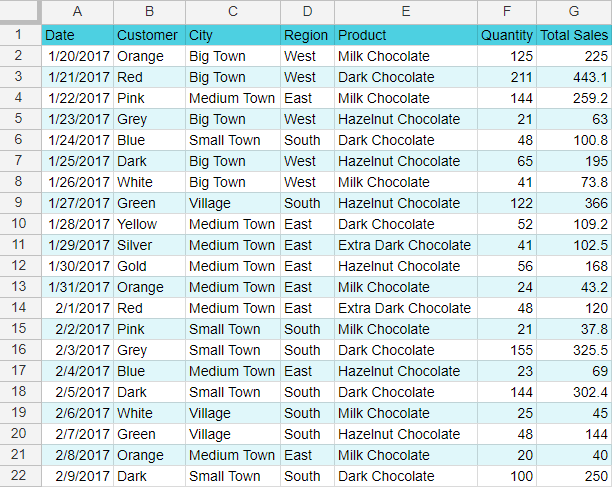
আমাদের দেখতে হবে কোন আদেশটি কোন ব্যবস্থাপকের দ্বারা গৃহীত হয়েছে এবং আদেশটি কার্যকর হয়েছে কিনা। এর জন্য, আমরা সেখানে আমাদের রেফারেন্স তথ্য রাখার জন্য একটি স্প্রেডশীট #2 তৈরি করি৷
টিপ৷ যেহেতু আপনার প্রধান স্প্রেডশীটে শত শত সারি এবং কলাম সহ প্রচুর ডেটা থাকতে পারে, তাই কিছু অতিরিক্ত তথ্য যোগ করা কিছুটা অসুবিধাজনক হতে পারে যা ভবিষ্যতে আপনাকে বিভ্রান্ত করতে পারে। সুতরাং, আমরা আপনাকে অন্য একটি ওয়ার্কশীট তৈরি করার এবং সেখানে আপনার অতিরিক্ত ডেটা রাখার পরামর্শ দিই৷
আপনার অন্য স্প্রেডশীটে কলাম A নির্বাচন করুন এবং ঢোকান > Google পত্রক মেনুতে চেকবক্স। একটি খালি চেকবক্স এখনই প্রতিটি নির্বাচিত ঘরে যোগ করা হবে৷
টিপ৷ আপনি শুধুমাত্র একটি কক্ষে Google পত্রকগুলিতে চেকবক্সটি সন্নিবেশ করতে পারেন, তারপরে এই ঘরটি নির্বাচন করুন এবং চেকবক্সগুলি দিয়ে টেবিলের শেষ পর্যন্ত পুরো কলামটি পূরণ করতে সেই ছোট্ট নীল বর্গক্ষেত্রটিতে ডাবল ক্লিক করুন:
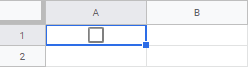
আছেচেকবক্স যোগ করার আরেকটি উপায়। কার্সারটি A2 এ রাখুন এবং নিম্নলিখিত সূত্রটি লিখুন:
=CHAR(9744)
এন্টার টিপুন এবং আপনি একটি খালি চেকবক্স পাবেন।
A3 ঘরে নিচে যান এবং অনুরূপ একটি প্রবেশ করুন সূত্র:
=CHAR(9745)
এন্টার টিপুন এবং একটি পূর্ণ চেকবক্স পান৷

টিপ৷ এই ব্লগ পোস্টে Google পত্রকগুলিতে আপনি অন্য কোন ধরণের চেকবক্স যোগ করতে পারেন তা দেখুন৷
আসুন আমাদের কর্মচারীদের উপাধিগুলি পরে ব্যবহার করার জন্য ডানদিকে কলামে রাখি:
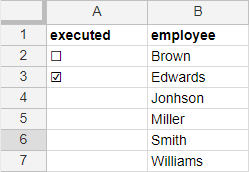
এখন আমাদের প্রথম স্প্রেডশীটের কলাম H এবং I-এ অর্ডার ম্যানেজার এবং অর্ডার স্ট্যাটাস সংক্রান্ত তথ্য যোগ করতে হবে।
শুরু করতে, আমরা কলাম হেডার যোগ করি। তারপরে, যেহেতু নামগুলি তালিকায় সংরক্ষিত থাকে, আমরা সেগুলি প্রবেশ করতে Google পত্রক চেকবক্স এবং একটি ড্রপ-ডাউন তালিকা ব্যবহার করি৷
আসুন অর্ডার স্থিতি তথ্য পূরণ করা শুরু করা যাক৷ Google পত্রক — H2:H20-এ চেকবক্স সন্নিবেশ করার জন্য ঘরের পরিসর নির্বাচন করুন। তারপর ডেটা > ডেটা যাচাইকরণ :

মাপদণ্ড এর পাশে চেকবক্স বিকল্পটি বেছে নিন।
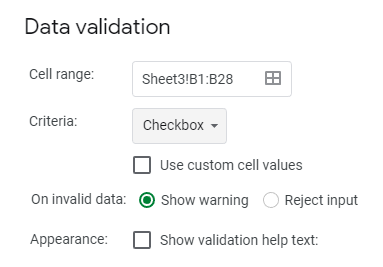
টিপ। আপনি কাস্টম সেল মান ব্যবহার করুন বিকল্পটি টিক অফ করতে পারেন এবং প্রতিটি ধরণের চেকবক্সের পিছনে পাঠ্য সেট করতে পারেন: টিক চিহ্নযুক্ত এবং টিক চিহ্নমুক্ত।
আপনি প্রস্তুত হলে, সংরক্ষণ করুন<2 টিপুন>.
ফলে, পরিসরের মধ্যে প্রতিটি কক্ষ একটি চেকবক্স দিয়ে চিহ্নিত করা হবে৷ এখন আপনি আপনার অর্ডারের অবস্থার উপর ভিত্তি করে এগুলি পরিচালনা করতে পারেন৷

আপনার একটি কাস্টম Google পত্রক ড্রপ-ডাউন তালিকা যোগ করুনটেবিল
কোন কক্ষে একটি ড্রপ-ডাউন তালিকা যোগ করার অন্য উপায়টি আরও সাধারণ এবং এটি আপনাকে আরও বিকল্প অফার করে৷
অর্ডার প্রক্রিয়াকারী পরিচালকের নাম সন্নিবেশ করতে I2:I20 পরিসর নির্বাচন করুন৷ ডেটা > ডেটা যাচাইকরণ । নিশ্চিত করুন যে মাপদণ্ড বিকল্পটি দেখায় একটি পরিসর থেকে তালিকা এবং প্রয়োজনীয় নামগুলির সাথে পরিসরটি নির্বাচন করুন:
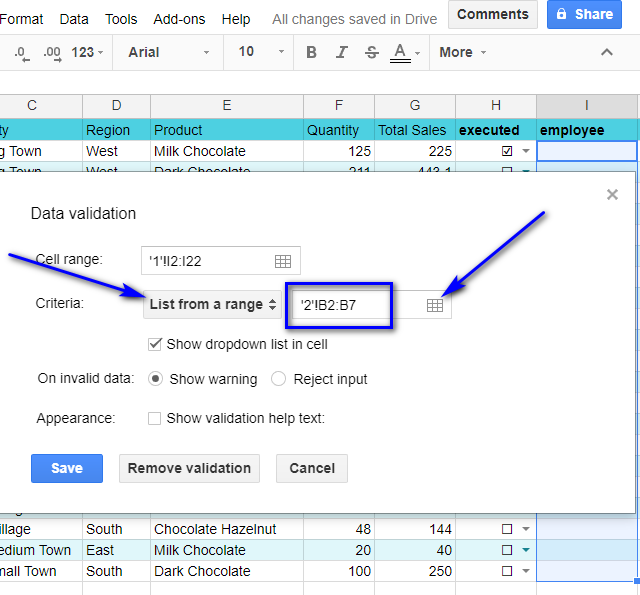
টিপ। আপনি হয় ম্যানুয়ালি পরিসর লিখতে পারেন, অথবা টেবিল চিহ্নে ক্লিক করতে পারেন এবং স্প্রেডশীট 2 থেকে নাম সহ ব্যাপ্তি নির্বাচন করতে পারেন। তারপর ঠিক আছে :
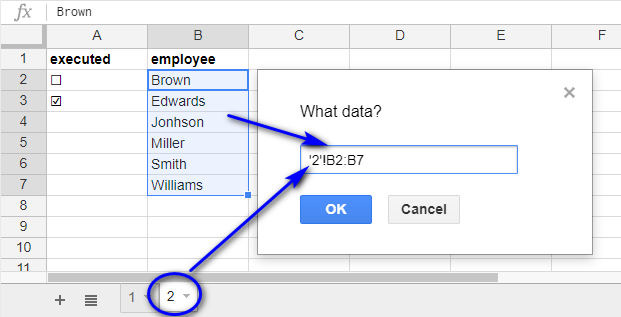
তে ক্লিক করুন শেষ করুন, সংরক্ষণ করুন এ ক্লিক করুন এবং আপনি ত্রিভুজ সহ কক্ষগুলির পরিসর পাবেন যা Google পত্রকগুলিতে নামের ড্রপ-ডাউন মেনু খুলবে।
একইভাবে আমরা চেকবক্সের তালিকা তৈরি করতে পারি। শুধু উপরের ধাপগুলি পুনরাবৃত্তি করুন কিন্তু একটি মানদণ্ডের পরিসর হিসাবে A2:A3 নির্বাচন করুন৷
কীভাবে চেকবক্সগুলিকে অন্য কোনো পরিসরে কপি করবেন
সুতরাং, আমরা দ্রুত চেকবক্সগুলি দিয়ে Google পত্রকগুলিতে আমাদের টেবিলটি পূরণ করতে শুরু করেছি৷ এবং ড্রপ-ডাউন তালিকা। কিন্তু সময়ের সাথে সাথে আরও অর্ডার দেওয়া হয়েছে যাতে আমাদের টেবিলে অতিরিক্ত সারি প্রয়োজন হয়। আরও কি, এই অর্ডারগুলি প্রক্রিয়া করার জন্য মাত্র দুইজন ম্যানেজার বাকি আছে৷
আমাদের টেবিলের সাথে আমাদের কী করা উচিত? আবার সব একই ধাপে যেতে? না, জিনিসগুলি দেখতে ততটা কঠিন নয়।
আপনি চেকবক্স এবং ড্রপ-ডাউন তালিকার সাহায্যে পৃথক সেল কপি করতে পারেন এবং Ctrl+C এবং Ctrl+V সংমিশ্রণ ব্যবহার করে যেখানেই প্রয়োজন সেখানে পেস্ট করতে পারেনআপনার কীবোর্ড।
এছাড়া, Google কোষের গোষ্ঠী কপি এবং পেস্ট করা সম্ভব করে তোলে:
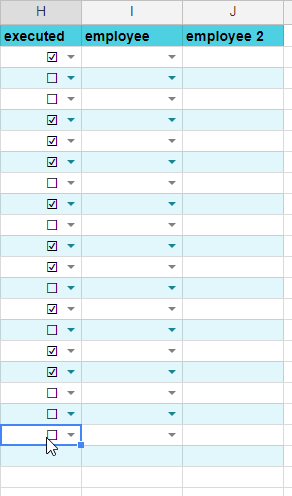
আরেকটি বিকল্পটি নীচে ডানদিকে টেনে আনতে হবে আপনার চেকবক্স বা ড্রপ-ডাউন তালিকা সহ নির্বাচিত কক্ষের কোণে৷
একটি নির্দিষ্ট পরিসর থেকে একাধিক Google পত্রক চেকবক্সগুলি সরান
যখন এটি কোষগুলিতে থাকে এমন চেকবক্সগুলির কথা আসে (যেটি নয় ড্রপ-ডাউন তালিকার অংশ), কেবল এই ঘরগুলি নির্বাচন করুন এবং আপনার কীবোর্ডে মুছুন টিপুন। সমস্ত চেকবক্স অবিলম্বে সাফ হয়ে যাবে, পিছনে খালি কক্ষগুলি রেখে।
তবে, আপনি যদি ড্রপ-ডাউন তালিকাগুলির সাথে এটি করার চেষ্টা করেন (ওরফে ডেটা যাচাইকরণ ), এটি কেবলমাত্র সাফ করবে নির্বাচিত মান। তালিকাগুলি নিজেরাই কক্ষে থাকবে৷
আপনার স্প্রেডশীটের যেকোনো পরিসর থেকে ড্রপ-ডাউন সহ সেলগুলি থেকে সবকিছু সরাতে, নীচের সহজ ধাপগুলি অনুসরণ করুন:
- কক্ষগুলি নির্বাচন করুন যেখানে আপনি চেকবক্স এবং ড্রপ-ডাউনগুলি মুছে ফেলতে চান (এগুলি একবারে বা Ctrl টিপে নির্দিষ্ট ঘর নির্বাচন করুন)।
- ডেটা > এ যান। Google পত্রক মেনুতে ডেটা যাচাইকরণ ।
- দেখানো ডেটা যাচাইকরণ পপ-আপ উইন্ডোতে বৈধকরণ সরান বোতামে ক্লিক করুন:
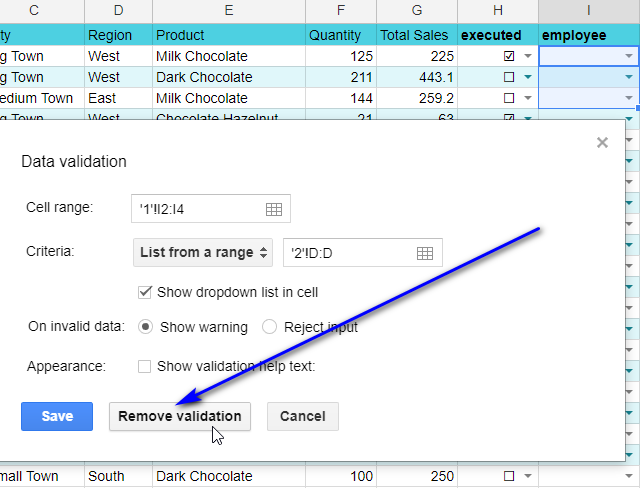
এটি প্রথমে সমস্ত ড্রপ-ডাউন থেকে মুক্তি পাবে৷
এবং এটি হয়ে গেছে! সমস্ত নির্বাচিত Google পত্রক ড্রপ-ডাউন সম্পূর্ণরূপে মুছে ফেলা হয়েছে,বাকি কক্ষগুলি সুরক্ষিত এবং সুস্থ থাকে৷
পুরো টেবিল থেকে Google পত্রকের একাধিক চেকবক্স এবং ড্রপ-ডাউন তালিকা সরান
পুরো টেবিলের সমস্ত চেকবক্স মুছে ফেলতে হলে কী হবে আপনি এর সাথে কাজ করেন?
প্রক্রিয়াটি একই, যদিও আপনাকে একটি চেকবক্স সহ প্রতিটি একক সেল নির্বাচন করতে হবে৷ Ctrl+A কী সংমিশ্রণ কাজে আসতে পারে।
আপনার টেবিলের যেকোনো ঘর নির্বাচন করুন, আপনার কীবোর্ডে Ctrl+A টিপুন এবং আপনার কাছে থাকা সমস্ত ডেটা নির্বাচন করা হবে। পরবর্তী পদক্ষেপগুলি আর আলাদা নয়: ডেটা > ডেটা যাচাইকরণ > বৈধতা সরান :

নোট। ড্রপ-ডাউন তালিকা ব্যবহার করে ঢোকানোর পর থেকে H কলামের ডেটা থাকবে। অন্য কথায়, এটি ড্রপ-ডাউন তালিকা যা কক্ষে সন্নিবেশিত মান (যদি থাকে) পরিবর্তে মুছে ফেলা হয়।
চেকবক্সগুলিও মুছে ফেলতে, আপনাকে কীবোর্ডে মুছুন টিপতে হবে।
টিপ। Google পত্রক থেকে নির্দিষ্ট অক্ষর বা একই পাঠ্য মুছে ফেলার অন্যান্য উপায় জানুন।
স্বয়ংক্রিয়ভাবে একটি ড্রপ-ডাউন তালিকায় মান যোগ করুন
সুতরাং, এখানে আমাদের Google পত্রক ড্রপ-ডাউন এর জন্য সহায়ক হয়েছে কিছুক্ষণ. কিন্তু কিছু পরিবর্তন হয়েছে এবং আমাদের মধ্যে এখন আরও কয়েকজন কর্মী আছে। উল্লেখ করার মতো নয় যে আমাদের আরও একটি পার্সেল স্ট্যাটাস যোগ করতে হবে, যাতে আমরা দেখতে পাব কখন এটি "প্রেরণের জন্য প্রস্তুত"। এর মানে কি আমাদের স্ক্র্যাচ থেকে তালিকা তৈরি করা উচিত?
আচ্ছা, আপনি চেষ্টা করতে পারেন এবং নতুন কর্মচারীদের নাম উপেক্ষা করে লিখতে পারেনড্রপ-ডাউন কিন্তু যেহেতু আমাদের তালিকার সেটিংসে কোনো অবৈধ ডেটার জন্য সতর্কতা বিকল্পটি টিক দেওয়া আছে, তাই নতুন নামটি সংরক্ষণ করা হবে না। পরিবর্তে, কক্ষের কোণে একটি কমলা বিজ্ঞপ্তি ত্রিভুজ প্রদর্শিত হবে যে শুধুমাত্র শুরুতে নির্দিষ্ট করা মান ব্যবহার করা যেতে পারে৷
তাই আমি আপনাকে Google পত্রকগুলিতে ড্রপ-ডাউন তালিকা তৈরি করার পরামর্শ দিচ্ছি যা স্বয়ংক্রিয়ভাবে পূরণ করা যেতে পারে। আপনি একটি কক্ষে এটি ইনপুট করার সাথে সাথেই মানটি একটি তালিকায় স্বয়ংক্রিয়ভাবে যুক্ত হবে৷
আসুন দেখা যাক কীভাবে আমরা কোনো অতিরিক্ত স্ক্রিপ্টে না গিয়ে ড্রপ-ডাউন তালিকার বিষয়বস্তু পরিবর্তন করতে পারি৷
আমরা আমাদের ড্রপ-ডাউন তালিকার মান সহ স্প্রেডশীট 2-এ যাই। অন্য কলামে নামগুলি অনুলিপি এবং পেস্ট করুন:

এখন আমরা I2:I20 পরিসরের জন্য ড্রপ-ডাউন তালিকা সেটিংস পরিবর্তন করি: এই ঘরগুলি নির্বাচন করুন, ডেটাতে যান > ডেটা যাচাইকরণ , এবং কলাম D স্প্রেডশীট 2-এ মাপদণ্ড এর পরিসর পরিবর্তন করুন। পরিবর্তনগুলি সংরক্ষণ করতে ভুলবেন না:
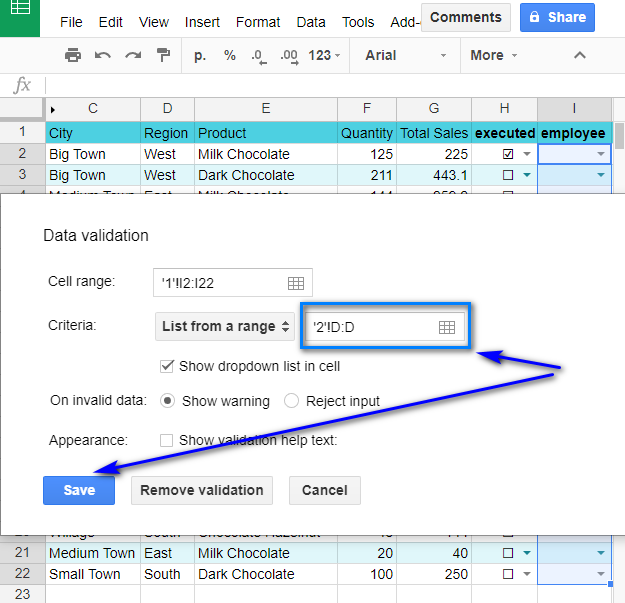
এখন দেখুন তালিকায় নাম যোগ করা কতটা সহজ:
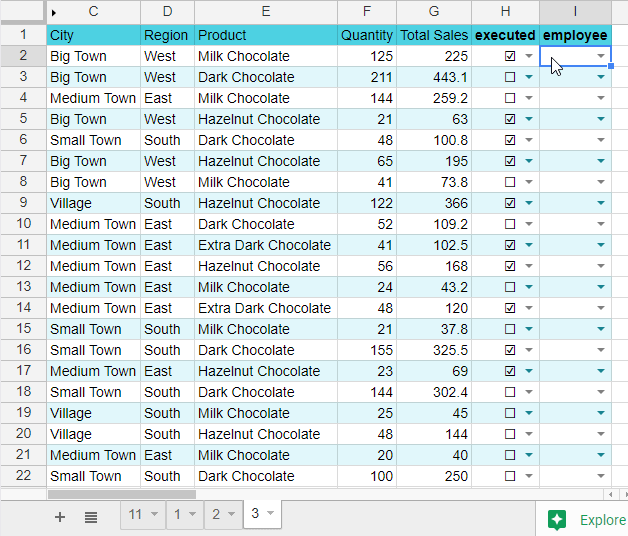
কলাম D শীট 2 থেকে সমস্ত মান স্বয়ংক্রিয়ভাবে তালিকার একটি অংশ হয়ে গেছে। এটা খুবই সুবিধাজনক, তাই না?
সমস্ত কিছুর সারসংক্ষেপ, এখন আপনি জানেন যে এমনকি স্প্রেডশীট নবাগতরাও ড্রপ-ডাউন তালিকা তৈরি করতে পারে যদিও তারা আগে কখনো এই ধরনের বৈশিষ্ট্যের কথা শুনেনি। শুধু উপরের ধাপগুলি অনুসরণ করুন এবং আপনি সেই Google Sheets ড্রপ-ডাউনগুলি এবং চেকবক্সগুলিকে আপনার কাছে নিয়ে আসবেন৷টেবিল!
শুভকামনা!

